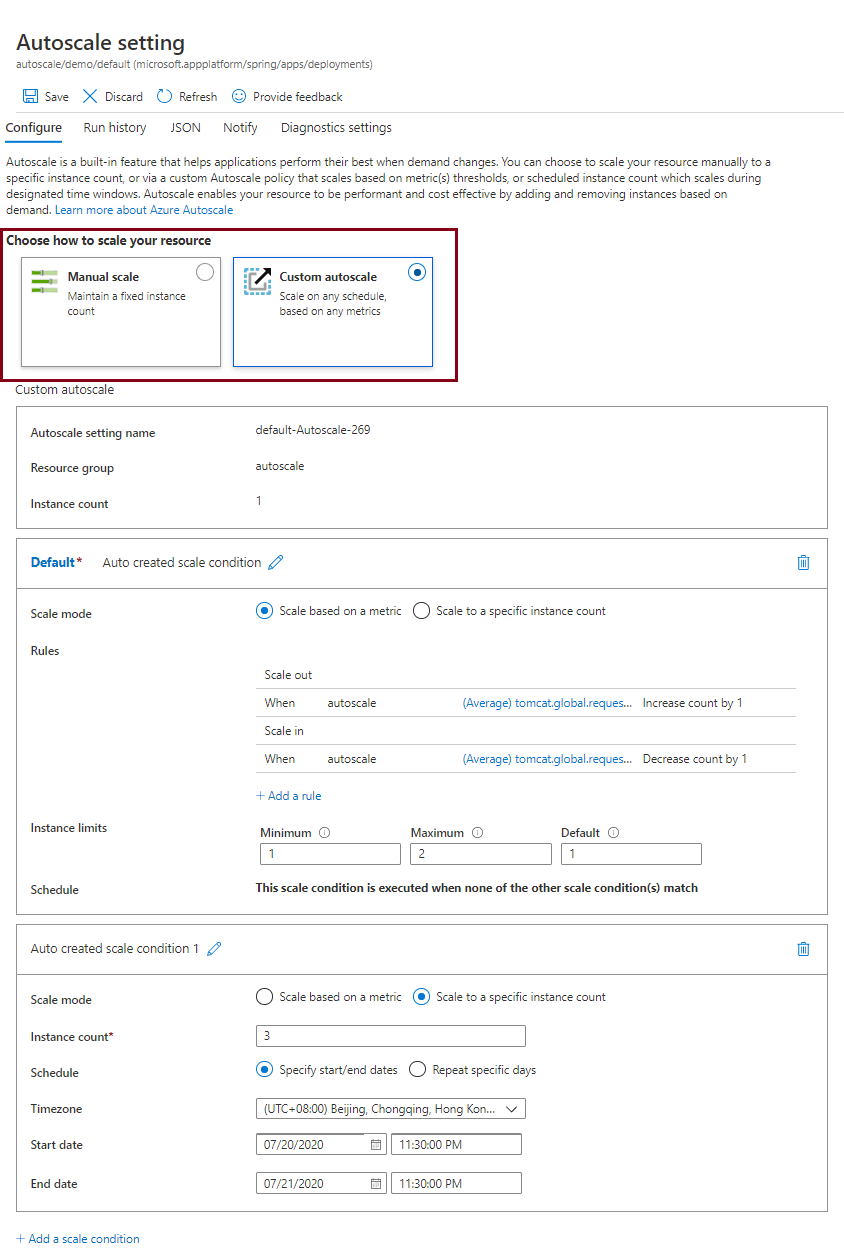Configurar o dimensionamento automático para aplicativos
Observação
Os planos Básico, Standard e Enterprise serão preteridos a partir de meados de março de 2025, com um período de desativação de 3 anos. Recomendamos a transição para os Aplicativos de Contêiner do Azure. Para mais informações, confira o anúncio de desativação dos Aplicativos Spring do Azure.
O plano Standard de consumo e dedicado será preterido a partir de 30 de setembro de 2024, com um desligamento completo após seis meses. Recomendamos a transição para os Aplicativos de Contêiner do Azure. Para mais informações, confira Migrar o plano Standard de consumo e dedicado dos Aplicativos Spring do Azure para os Aplicativos de Contêiner do Azure.
Este artigo aplica-se a: ✔️ Java ✔️ C#
Este artigo se aplica ao: ✔️ nível Básico/Standard ✔️ nível Enterprise
Este artigo descreve como configurar o Dimensionamento automático para seus aplicativos usando o portal do Microsoft Azure ou a CLI do Azure.
O dimensionamento automático é um recurso interno do Azure Spring Apps que ajuda os aplicativos a apresentarem seu melhor desempenho diante de alterações de demanda. O Azure Spring Apps dá suporte para escalar horizontalmente e reduzir horizontalmente, o que inclui modificar o número de instâncias do aplicativo e o balanceamento de carga.
Pré-requisitos
Para seguir estes procedimentos, você precisará:
- Uma assinatura do Azure. Se você não tiver uma assinatura do Azure, crie uma conta gratuita antes de começar.
- Uma instância de serviço do Azure Spring Apps implantada. Seguir o início rápido sobre como implantar um aplicativo por meio da CLI do Azure para obter uma introdução.
- Pelo menos um aplicativo já criado na instância de serviço.
Navegue até a página Dimensionamento automático no portal do Azure
- Entre no portal do Azure.
- Vá para a página de visão geral do Azure Spring Apps.
- Selecione a guia Aplicativos em Configurações no menu no painel de navegação esquerdo.
- Selecione o aplicativo para o qual deseja configurar o Dimensionamento automático. Neste exemplo, selecione o aplicativo chamado demonstração. Em seguida, você deverá ver a página Visão Geral do aplicativo.
- Selecione a guia Escalar horizontalmente em Configurações no menu no painel de navegação esquerdo.
Configurar o Dimensionamento automático de seu aplicativo no portal do Azure
Há duas opções de gerenciamento de demanda com o Dimensionamento automático:
- Dimensionamento manual: mantém uma contagem instâncias fixa. No plano Standard, é possível escalar horizontalmente para um máximo de 500 instâncias. Esse valor altera o número de instâncias em execução separadas do aplicativo.
- Dimensionamento automático personalizado: escala segundo qualquer agendamento, com base em qualquer métrica.
Na portal do Azure, escolha como deseja escalar. A figura a seguir mostra as opções de Dimensionamento automático personalizado e as configurações de modo.
Configurar o Dimensionamento automático de seu aplicativo na CLI do Azure
Você também pode definir modos do Dimensionamento automático usando a CLI do Azure. Os comandos a seguir criam uma configuração e uma regra de Dimensionamento automático.
Criar configuração de Dimensionamento automático:
az monitor autoscale create \ --resource-group <resource-group-name> \ --name <autoscale-setting-name> \ --resource /subscriptions/<subscription-id>/resourcegroups/<resource-group-name>/providers/Microsoft.AppPlatform/Spring/<service-instance-name>/apps/<app-name>/deployments/<deployment-name> \ --min-count 1 \ --max-count 5 \ --count 1Criar regra de Dimensionamento automático:
az monitor autoscale rule create \ --resource-group <resource-group-name> \ --autoscale-name <autoscale-setting-name> \ --scale out 1 \ --cooldown 1 \ --condition "tomcat.global.request.total.count > 100 avg 1m where AppName == <app-name> and Deployment == <deployment-name>"
Para obter mais informações sobre as métricas disponíveis, consulte a seção Opções de métricas do usuário de Métricas para Azure Spring Apps.
Atualizar para o plano Standard
Se você estiver no plano Básico e for restringido por um ou mais desses limites, poderá atualizar para o plano Standard. Para atualizar, vá para o menu do plano de Preços selecionando primeiro a coluna da camada Standard e, em seguida, selecionando o botão Atualizar.